Fzf - 从 Linux 终端搜索文件
Fzf是一个命令行通用模糊查找工具。它有点像 grep。它是一个跨平台的命令行工具,可帮助您快速搜索和打开文件。此外,它是开源可移植的,没有依赖性。它支持 Vim/Neo vim 插件、键绑定和模糊自动完成。它可以与任何列表一起使用;文件、命令历史、进程、主机名、书签、git 提交等。
通过包管理器安装在各种平台上: Package Manager Linux Distribution Command 1. APK Alpine Linux sudo apk add fzf 2. APT Debian 9+/Ubuntu 19.10+ sudo apt-get install fzf 3. Conda conda install -c conda-forge fzf 4. DNF Fedora sudo dnf install fzf 5. Nix NixOS, etc. nix-env -iA nixpkgs.fzf 6. Pacman Arch Linux sudo pacman -S fzf 7. pkg FreeBSD pkg install fzf 8. pkg_add OpenBSD pkg_add fzf 9. XBPS Void Linux sudo xbps-install -S fzf 10. Zypper openSUSE sudo zypper install fzf
使用 Git 安装:
步骤1:打开终端并运行以下命令查看您的机器上是否安装了git。
git --version如果输出看起来像这样,那么你就可以开始了,否则你需要先在你的系统上安装 git。您可以通过运行以下命令来安装 git:
sudo apt install git-all第 2 步:使用以下命令克隆 fzf 存储库:
git clone --depth 1 https://github.com/junegunn/fzf.git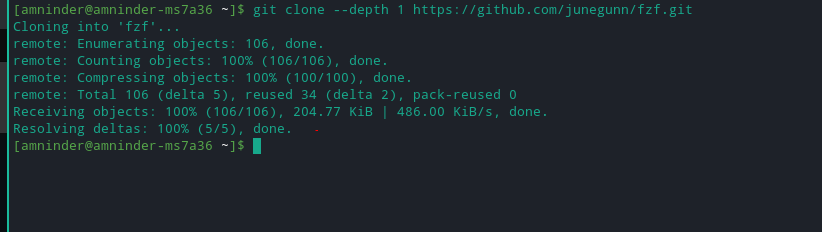
克隆 fzf repo
第 3 步:导航到克隆的文件夹。
cd fzf步骤 4:使用以下命令运行安装脚本。
./install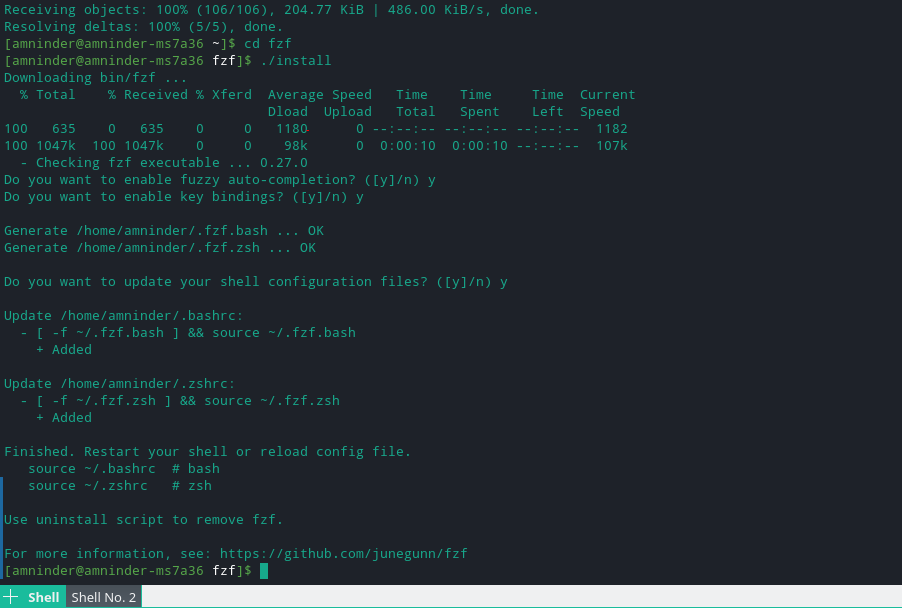
安装 fzf
使用 fzf 搜索和打开文件:
nano是一个文本编辑器,我们将在nano 中打开搜索到的文件。并且 ( fzf –height 40%) 将在屏幕的 40% 内打开一个模糊的查找器窗口。
nano $(fzf --height 40% ) 注意:我们可以将nano替换为其他实用命令,例如cat (用于查看文件)、 rm (用于删除文件)、 kill (用于杀死正在运行的进程)、 cd(用于更改目录)等。
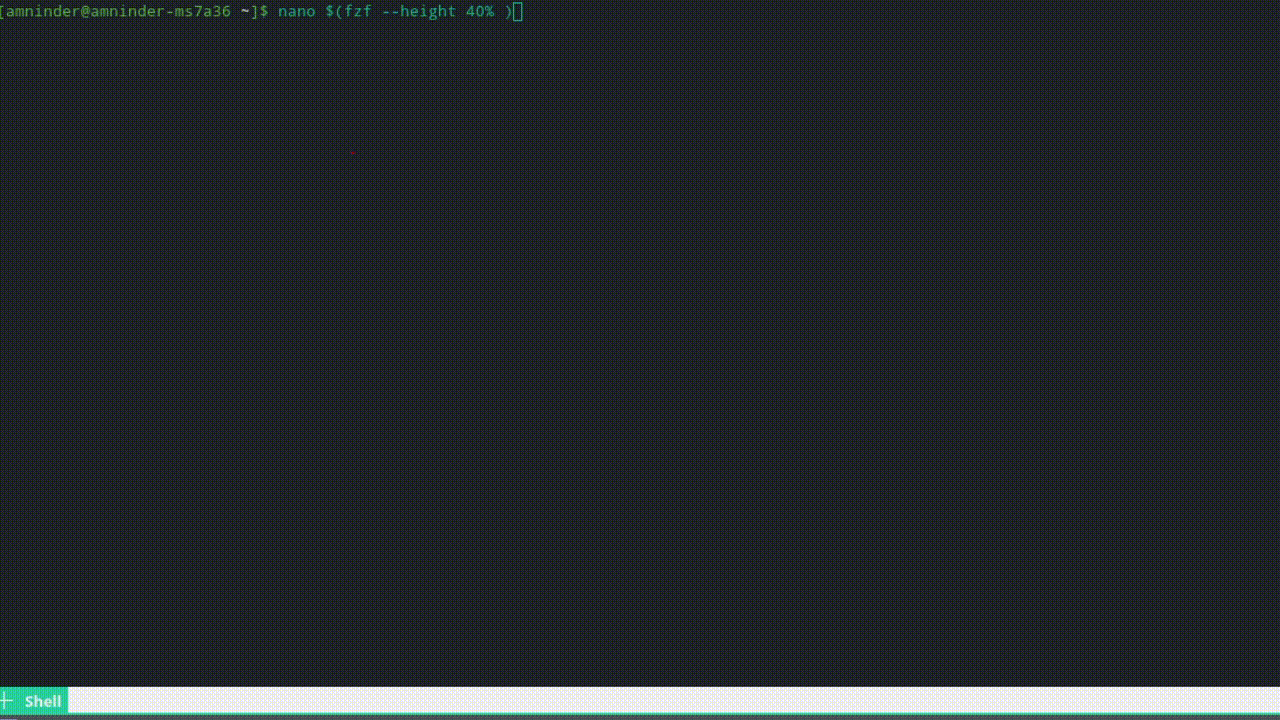
在这个例子中,我们使用模糊查找提示打开一个名为 geeks.sh 的文件。我们可以使用按键来浏览,或者我们可以只输入我们要查找的文件的名称。
我们可以使用键盘键来浏览项目/文件列表。
- CTRL-J / CTRL-N向下移动光标, CTRL-K/ CTRL-P向上移动光标。
- 使用其中任何一个CTRL-C / CTRL-G / ESC 组合键退出取景器。
- 要选择多个文件,请以fzf -m 的形式运行 fzf,即多选模式 (-m),并使用TAB标记多个项目/文件。
- 使用鼠标:滚动滚动项目/文件,右键单击多选文件,左键单击/双击打开文件。
使用多选模式:
要在 finder 中选择多个文件,我们使用 -m参数以多选模式打开 fzf。项目/文件前面的红色三角形表示这些文件已被选中。选择所需文件后,按 ENTER 显示其路径位置。
fzf -m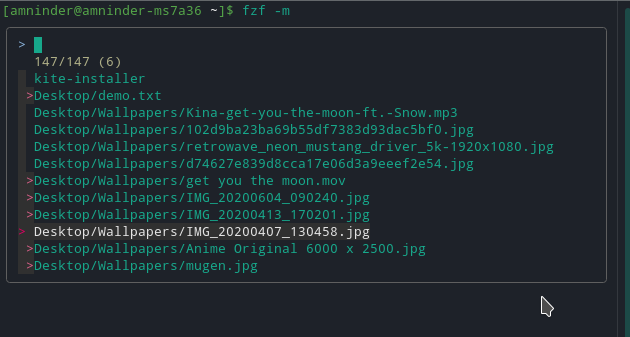
选择多个文件
卸载 fzf 的步骤:
步骤 1:使用以下命令导航到fzf 目录:
cd fzf步骤 2:使用ls命令列出该目录中的所有项目。
ls
列出所有文件
第 3 步:运行卸载文件即卸载,从此fzf目录中删除系统中的模糊查找器。
./uninstall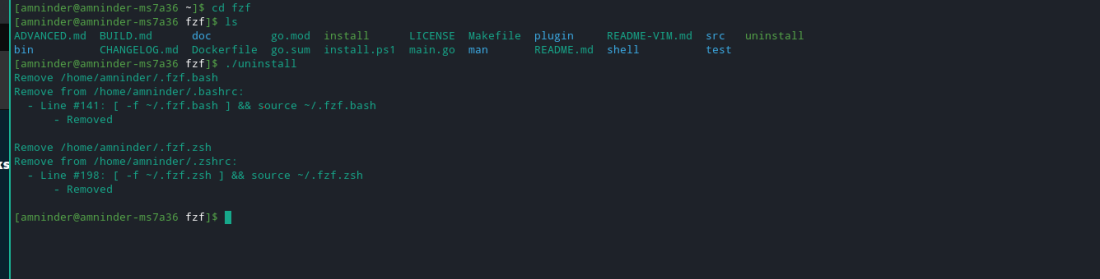
成功卸载 fzf